Revendo o extensor de alcance Wi-Fi TP-LINK RE210 AC750
O extensor de alcance Wi-Fi TP-LINK RE210 AC750(TP-LINK RE210 AC750 Wi-Fi Range Extender) é um dispositivo com preço razoável que promete ajudá-lo a melhorar a cobertura de suas redes sem fio de 2,4 GHz e 5 GHz. Se você observar suas especificações, ele entrega o que você esperaria, mas seu desempenho se(performance stand) destaca quando comparado a dispositivos semelhantes? Testamos o TP-LINK RE210(TP-LINK RE210) por uma semana e agora estamos prontos para compartilhar nossas conclusões sobre este dispositivo, nesta revisão. Vejamos o que aprendemos:
Desembalagem do extensor de alcance Wi-Fi TP-LINK RE210 AC750(TP-LINK RE210 AC750 Wi-Fi Range Extender)
O extensor de alcance (range extender)sem fio TP-LINK RE210(TP-LINK RE210 wireless) vem em uma pequena caixa. Na parte frontal você pode ver uma imagem do dispositivo, bem como a velocidade teórica máxima que ele pode alcançar. Tenha em mente que este é um dispositivo de banda dupla e os 750 Mbps anunciados são uma soma da velocidade máxima suportada pela rede de 2,4 GHz e pela rede(GHz network) de 5 GHz(GHz network) .

Ao abrir a caixa, você pode ver o extensor de alcance(range extender) .

Atrás do extensor de alcance(range extender) você também encontrará um Cabo Ethernet(Ethernet Cable) RJ-45 , o Guia de Instalação Rápida(Quick Installation Guide) , a garantia e outros folhetos.

Para iniciar o extensor de alcance(range extender) , tudo o que você precisa fazer é conectá-lo a uma tomada elétrica(power outlet) .
Especificações de hardware
O extensor de alcance Wi-Fi TP-LINK RE210 AC750(TP-LINK RE210 AC750 Wi-Fi Range Extender) é um dispositivo de banda dupla com suporte para as frequências de 2,4 GHz e 5 GHz. Oferece suporte para os mais novos padrões de rede sem fio(wireless networking) , incluindo 802.11ac e 802.11n.
A velocidade máxima anunciada na rede sem fio de 5 GHz é(wireless network) de 433 Mbps, enquanto na rede sem fio(wireless network) de 2,4 GHz é de 300 Mpbs.
Na parte frontal do dispositivo, há LEDs que sinalizam se o dispositivo está ligado, se está se conectando a uma rede sem fio(wireless network) via WPS e qual rede sem fio(wireless network) está ligada e funcionando: a de 2,4 GHz, a de 5 GHz ou Ambas.

No lado direito do aparelho você tem um botão para ligar e desligar esses LEDs e outro para reiniciar o extensor de alcance(range extender) .

No lado esquerdo do dispositivo você tem o botão liga(power button) / desliga e outro rotulado RE . Este botão é para ativar o WPS no extensor de alcance(range extender) .
Em termos de tamanho, este extensor de alcance(range extender) é maior que os outros. Tem 3,7 x 2,1 x 3,0 polegadas ou 100,5 x 89 x 155,5 mm em Largura x Profundidade x Altura(Width x Depth x Height) .
Você pode ver suas especificações detalhadas, aqui especificações do TP-LINK RE210(TP-LINK RE210 specifications) .
Configurando e usando o extensor de alcance Wi-Fi TP-LINK RE210 AC750(TP-LINK RE210 AC750 Wi-Fi Range Extender)
A configuração do extensor de alcance TP-LINK RE210(TP-LINK RE210 range) pode ser feita usando WPS ou usando o cabo(network cable) de rede que se encontra na embalagem. Se você ativar o WPS no roteador e pressionar o botão RE no (RE)extensor de alcance(range extender) , o dispositivo se conectará à sua rede sem fio(wireless network) em alguns segundos.
Como alternativa, você deve desconectar um de seus computadores da rede, conectá-lo ao extensor de alcance(range extender) usando o cabo de rede fornecido(network cable) , abrir um navegador da Web(web browser) e acessar http://tplinkrepeater.net . Aqui, digite admin como nome de usuário e senha(username and password) e passe pelo Assistente de Configuração Rápida(Quick Setup Wizard) .

Mesmo que você conecte o extensor de alcance(range extender) à sua rede sem fio(wireless network) usando WPS , consideramos uma boa ideia passar por este assistente novamente, pois ele permite definir uma configuração mais detalhada deste dispositivo e como ele funciona. Além disso, recomendamos fortemente que você altere a senha padrão(default password) para o usuário administrador(admin) e desejamos que a TP-LINK tenha feito um trabalho melhor ao recomendar essa alteração a seus usuários. Manter a senha padrão(default password) torna sua rede vulnerável.
Você pode configurar este dispositivo para funcionar em um dos seguintes modos:
-
Modo Extensor de Alcance Concorrente(Concurrent Range Extender Mode) - Estende as bandas de 2,4 GHz e 5 GHz para o roteador.
-
Modo de alta velocidade 1(High Speed Mode 1) - Conecta-se ao roteador apenas em 2,4 GHz e conecta-se a clientes WiFi apenas em 5 GHz.
-
Modo de alta velocidade 2(High Speed Mode 2) - Conecta-se ao roteador apenas em 5 GHz e conecta-se a clientes WiFi apenas em 2,4 GHz.
Se você quiser usar a porta Ethernet(Ethernet port) incluída no extensor de alcance(range extender) para conectar um computador à rede, recomendamos que você defina a banda sem fio(wireless band) de 5 GHz como a fonte de sua conexão de rede(network connection) , pois é mais rápida que a banda sem fio(wireless band) de 2,4 GHz .

Como você verá por si mesmo, configurar este extensor de alcance(range extender) não é um assunto complicado. As páginas de administração incluem apenas as opções necessárias para configurar este dispositivo e não é difícil encontrar o caminho através delas. A única desvantagem que identificamos é a falta de suporte multilíngue. Parece que apenas o inglês(English) está disponível para a interface do usuário.
Após configurar o TP-LINK RE210 , imediatamente realizamos uma atualização de firmware(firmware update) e o atualizamos para a última versão disponível: 3.14.2 Build 150514 (Build 150514) Rel.37922n .
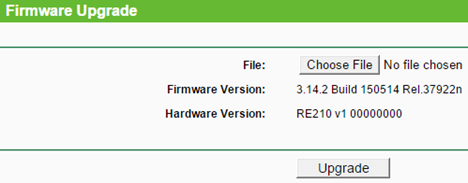
Após a atualização do firmware, começamos a conectar vários dispositivos sem fio ao extensor de alcance TP-LINK RE210(TP-LINK RE210 range) . Todos eles se conectaram sem problemas e conseguiram acessar tanto a rede local quanto a Internet . As conexões estavam estáveis e não encontramos nenhum problema significativo.
Related posts
Revendo o extensor de alcance Wi-Fi TP-LINK RE450 AC1750
Revendo o extensor de alcance ASUS RP-N14 para redes sem fio
Revendo a lâmpada LED Smart Wi-Fi TP-LINK com matiz que muda de cor (LB130)
Revendo Edimax N300 - Um Extensor de Alcance Wi-Fi Acessível
Revendo ASUS RP-AC52 - Um extensor de alcance para redes WiFi 802.11ac
Análise do ASUS RT-AX88U: O primeiro roteador que apresenta o novo padrão Wi-Fi 6!
Como faço para ativar ou desativar o Wi-Fi em Windows 11?
Revisão do TP-Link Archer TX3000E: atualize seu PC com Wi-Fi 6!
Revisão do TP-Link Archer T2U Plus: O adaptador WiFi USB com preço acessível!
Revisão do TP-Link Deco M4: Acessível e com excelente potencial!
Revendo o roteador gigabit de banda dupla sem fio TP-LINK Archer C9 AC1900
Revisão TP-Link Deco M5 v2: Um belo sistema WiFi para toda a casa!
Revendo o Extensor de Alcance de Banda Dupla ASUS RP-AC56 Wireless-AC1200
Como configurar WiFi Range Extender, Booster e Repeater
Revendo o TP-Link Archer C1200: O novo rei dos roteadores acessíveis?
Revendo o TP-Link Archer C3150 v2: A nova versão é uma atualização significativa?
Revendo o kit Wi-Fi powerline TP-LINK TL-WPA8630P AV1200
Como criar e adicionar um ID de link TP ao seu roteador TP-Link Wi-Fi 6
3 maneiras para se conectar ao escondidos Wi-Fi redes em Windows 11
Revisão do TP-Link Deco E4: lindamente acessível!
